excel中计算百分比简便方法教程
发布时间:2016-12-02 09:23
相关话题
Excel是三大办公软件之一的一个软件,他经常用于数据的整理、分析、以及对比等。而有很多时候需要用到Excel里计算百分比功能。下面是由小编分享的excel中计算百分比简便方法教程,希望对你有用。
下图就是小编个人统计的数据,为每日登陆百度各个产品的次数,相应的数量已经输入完成,接下来开始处理。
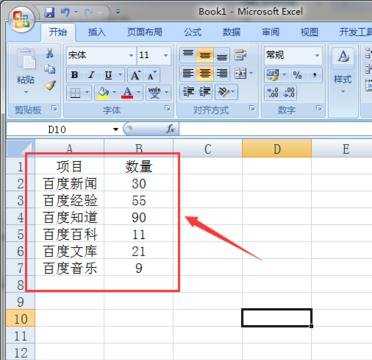
excel计算百分比简便方法教程1:首先进行数据的排序,从上之下降序排列,在开始选项卡上选择“排序”中的自定义排序进行操作。
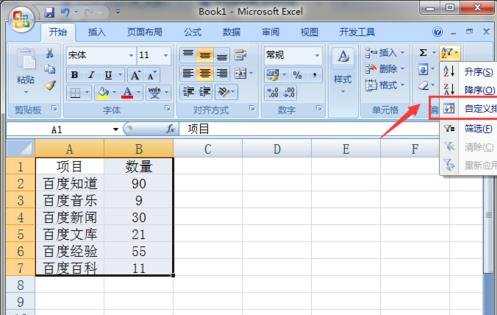
excel计算百分比简便方法教程2:主要关键字选择数量,排序的依据选择数值,而排序的方式我们可以选择为按照降序的方式排列。
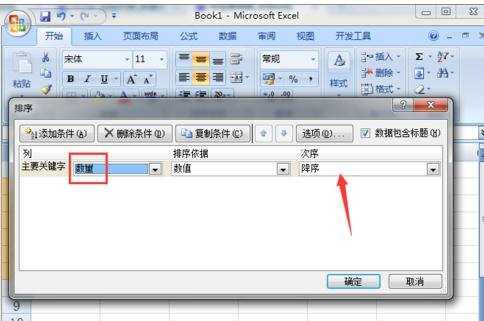
excel计算百分比简便方法教程3:开始进行累计百分比的计算,第一个单元格就是数值除以合计就可以了,这个很简单,就不多说了。
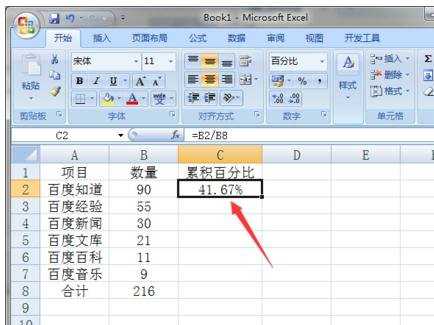
excel计算百分比简便方法教程4:从累积百分比的第二行,我们就可以发现,计算公式的不同,等于上一行加上本行的数字除以合计,为了填充方便,合计使用绝对引用。
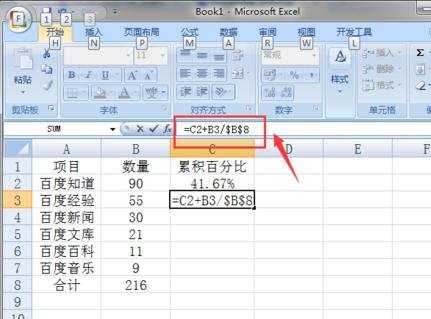
excel计算百分比简便方法教程5:最后就很方便操作了,直接使用填充功能就可以将累计百分比计算好了,而检验是否正确的标志就是最后一行的数字为100%。
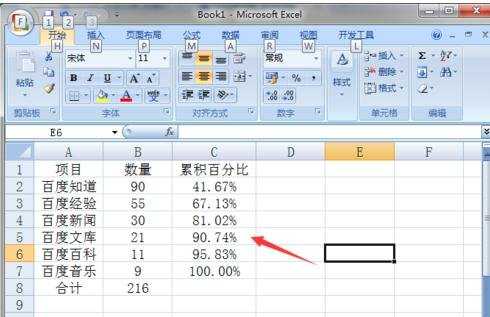
以上是由小编给大家分享的excel中计算百分比简便方法教程全部内容,希望对你有帮助。

excel中计算百分比简便方法教程的评论条评论